Instrucciones de instalación de WinSlim
- Proceso de instalación:
- Descarga la iso que prefieras desde el apartado "Descargas" en la web.
- Descarga tu herramienta de creacion de medios de instalación favorita, en este caso nosotros recomendamos ventoy
- Crea tu medio de instalación con la ISO descargada, si no sabes como te dejamos un video sencillo de como realizarlo a continuación con la herramienta Ventoy:
- Una vez creada la unidad USB con ventoy y copiado la ISO de Winslim a la raiz de la misma, reinicia tu PC pulsando F9,F10 o F12 (Según tu equipo, placa base,etc) para entrar en el menu de arranque desde unidades externas.
- Elige la unidad donde tengas la ISO de Winslim. (Si usas Ventoy, elige la iso desde el menu ventoy y selecciona "Boot in Normal Mode").
- Si has seguido los pasos al pie de la letra deberas ver la siguiente imagen:
- En este caso, como el idioma seleccionado por defecto suele ser el predeterminado del sistema, solo queda pulsar en siguiente para continuar y luego de nuevo en siguiente para confirmar la distribución del teclado (Salvo que sea distinta en la máquina a instalar).
- A continuación en la pantalla "¿Dónde quieres instalar windows?", te recomendamos seguir estos pasos para lograr una instalación completamente limpia y libre de errores:
- Pulsa Shift + F10, para abrir una terminal de Símbolo de sistema y escribe el comando "Diskpart" sin las comillas. Deberías ver lo siguiente:
- Luego escribe el comando "list disk" sin comillas y respetando el espacio.
- Como puedes observar, la terminal mostrará una pequeña tabla donde enumera los discos duros reconocidos por el equipo.
- Una vez ubicado el disco de instalación deseado por el "Número Disco", lo seleccionaremos empleando el comando "select disk" y el número identificador del disco. (En el caso del ejemplo solo contamos con un único disco y su número identificador es el cero, con lo cual usaremos "select disk 0" siemre sin comillas y respetando los espacios.)
- Una vez seleccionado el disco, lanzaremos el comando "clean" sin comillas para formatear y limpiar completamente la unidad y dejarla lista para la instalación
- Finalmente escribimos exit y enter para salir de la herramienta "Diskpart" y luego de nuevo exit y enter para cerrar la terminal.
- Una vez concluido el proceso de limpieza y formateo de la Unidad C con "Diskpart" y la "Terminal de comandos", en el menú "¿Dónde quieres instalar windows?" haremos click en "Actualizar", seleccionamos la unidad indicada y por último haremos click en "Siguiente".
- Finalmente el instalador procedera a copiar archivos e instalar el sistema de manera automática, es posible que el equipo se reinicie en varias ocasiones, lo cual es normal, simplemente esperamos a que termine y nos encontremos en la pantalla de selección de idioma, donde una vez mas elegiremos el mismo junto a la distribución del teclado deseada.
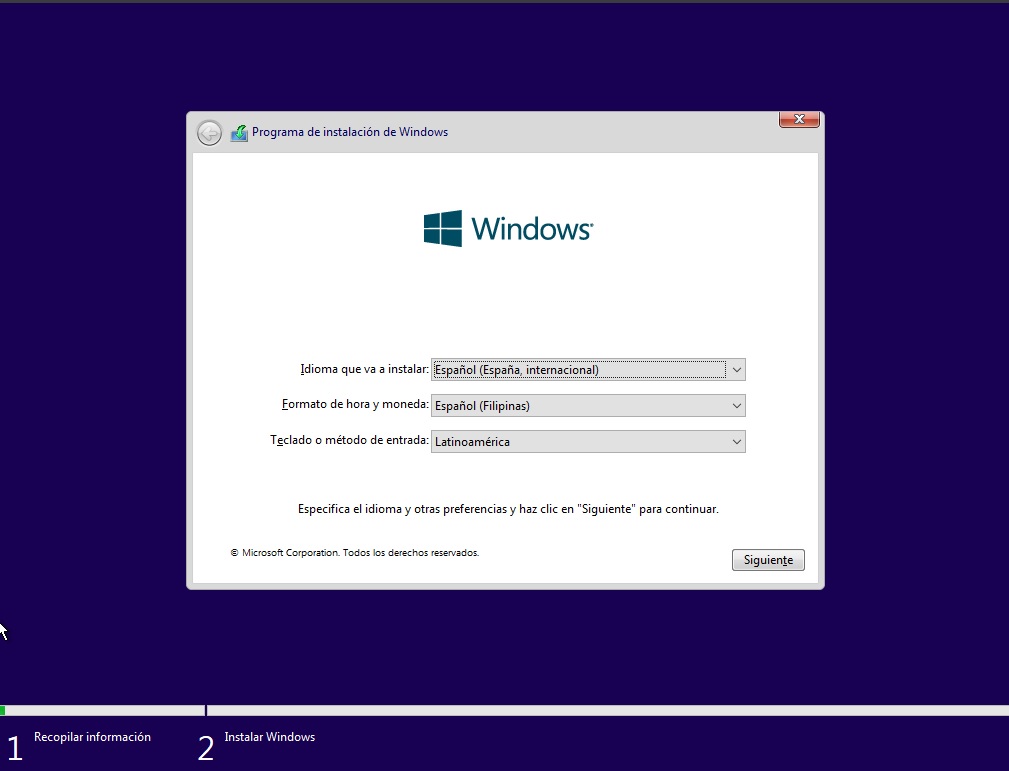
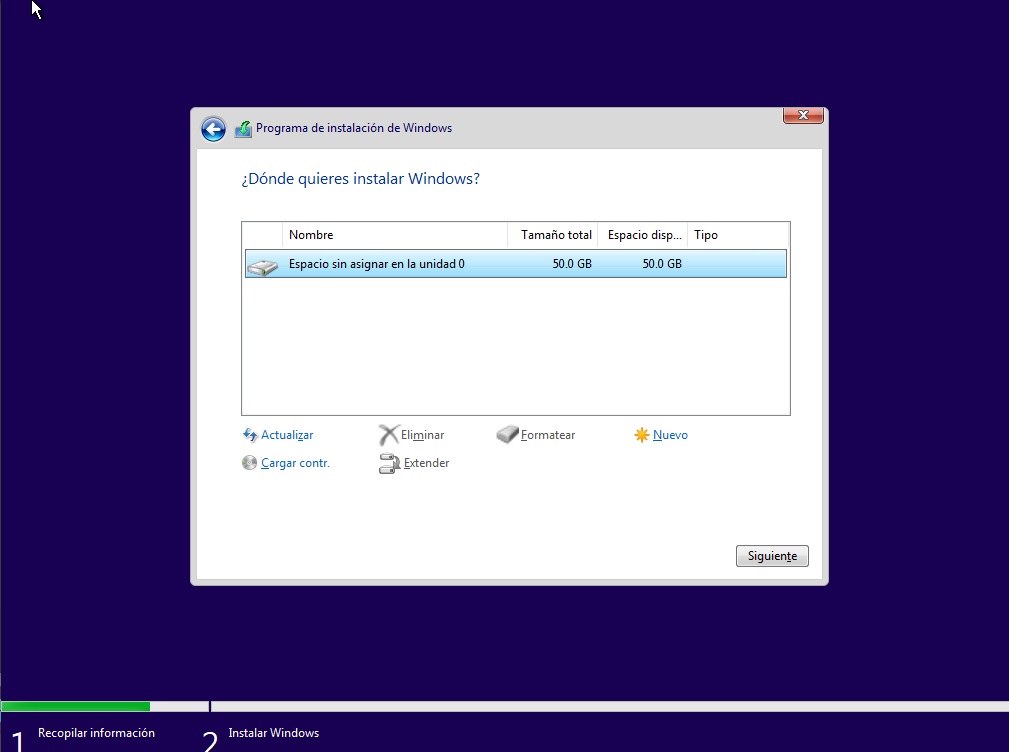
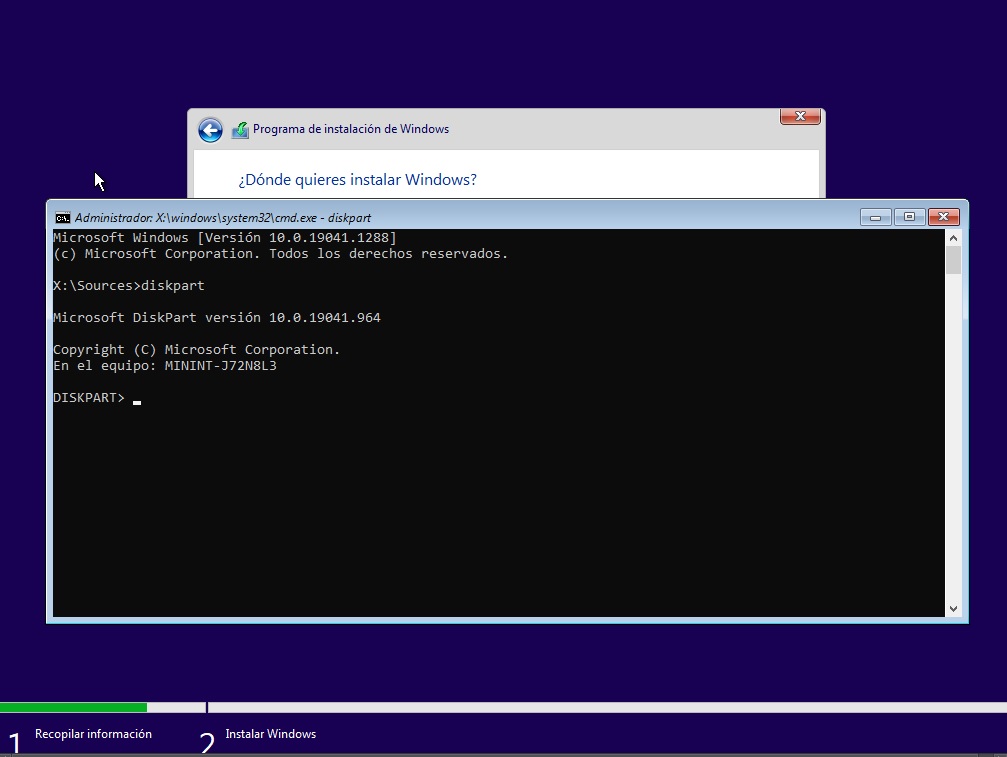
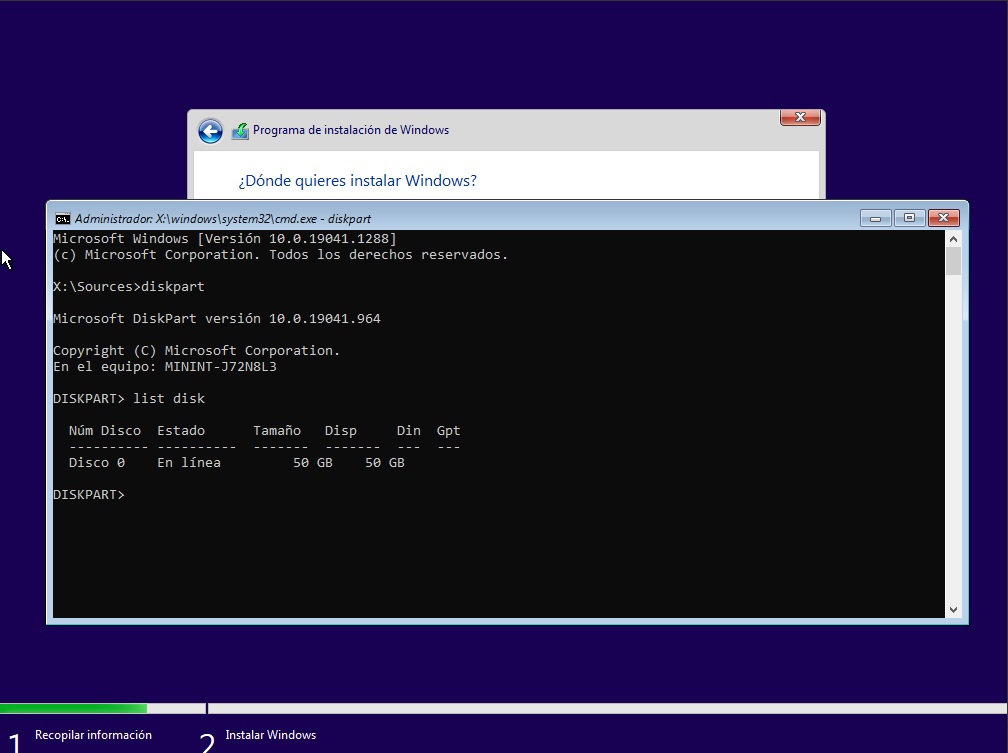
*NOTA: (En caso de contar con varios discos duros asegurate de ubicar el mas rápido, ya que este se convertirá en tu "Disco local C:" y por lo tanto, será el portador del sistema operativo una vez instalado).
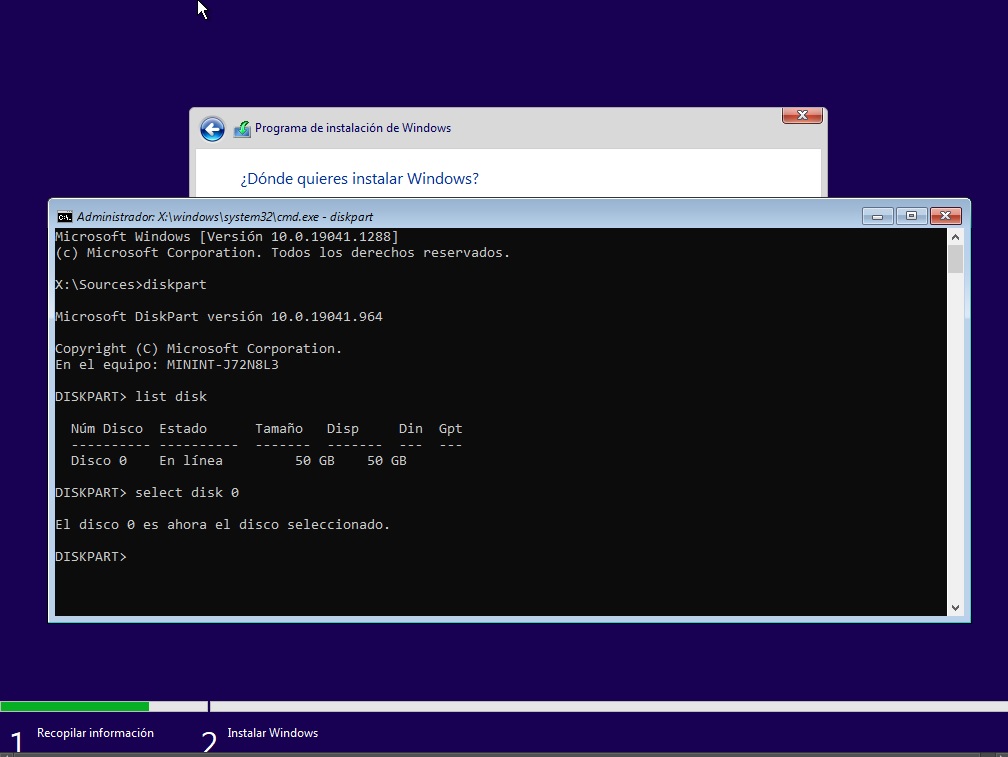
ADVERTENCIA: Tras lanzar el comando "clean" cualquier información en el disco seleccionado se eliminará permanentemente, por favor asegurate de realizar una copia de seguridad de la información importante que este pueda contener antes de proceder.
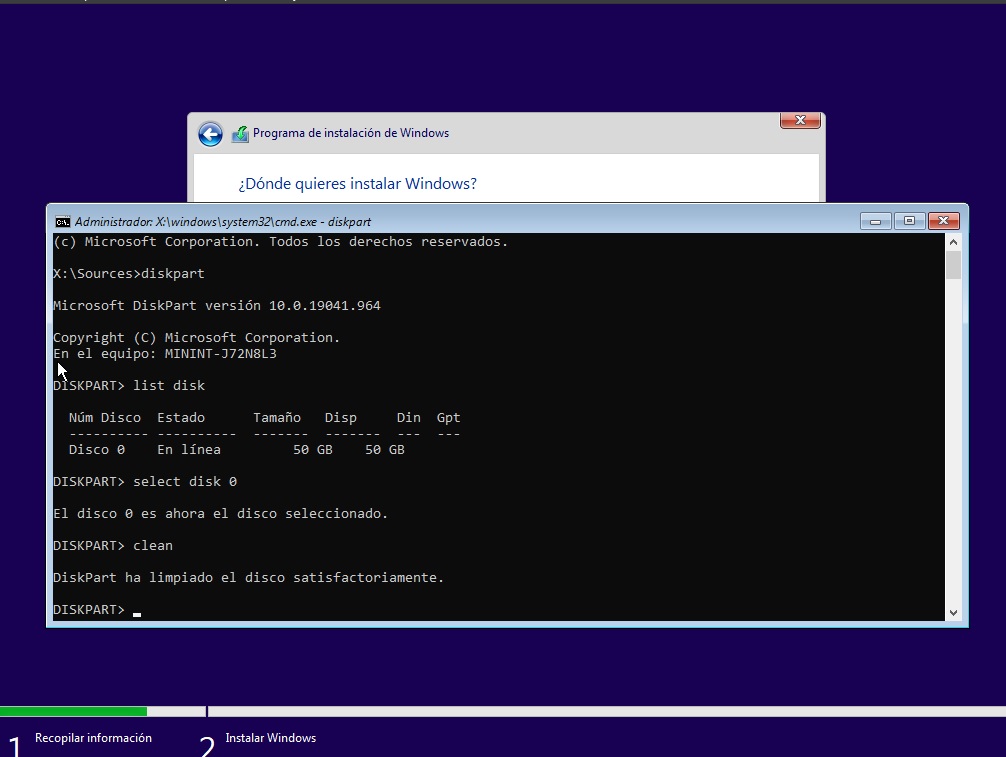
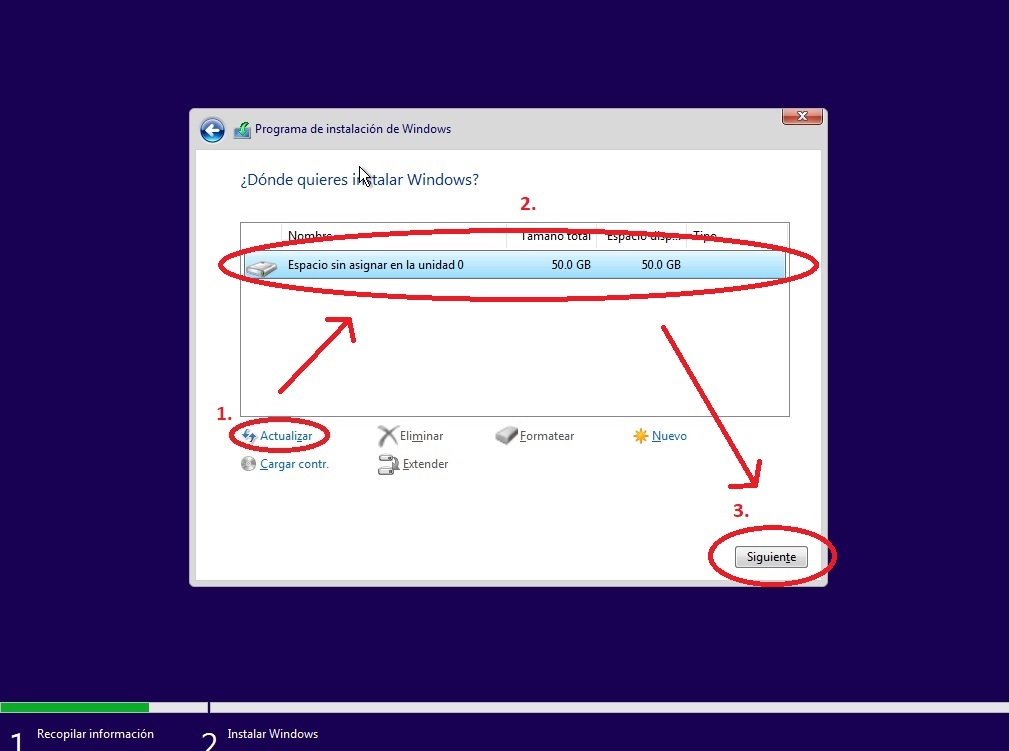
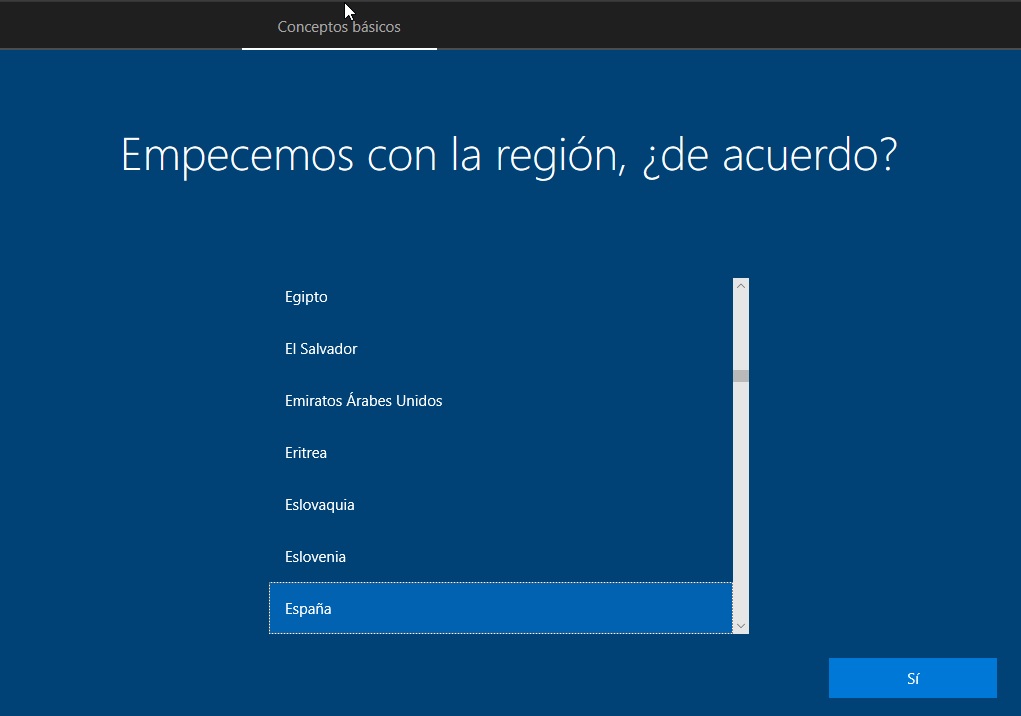
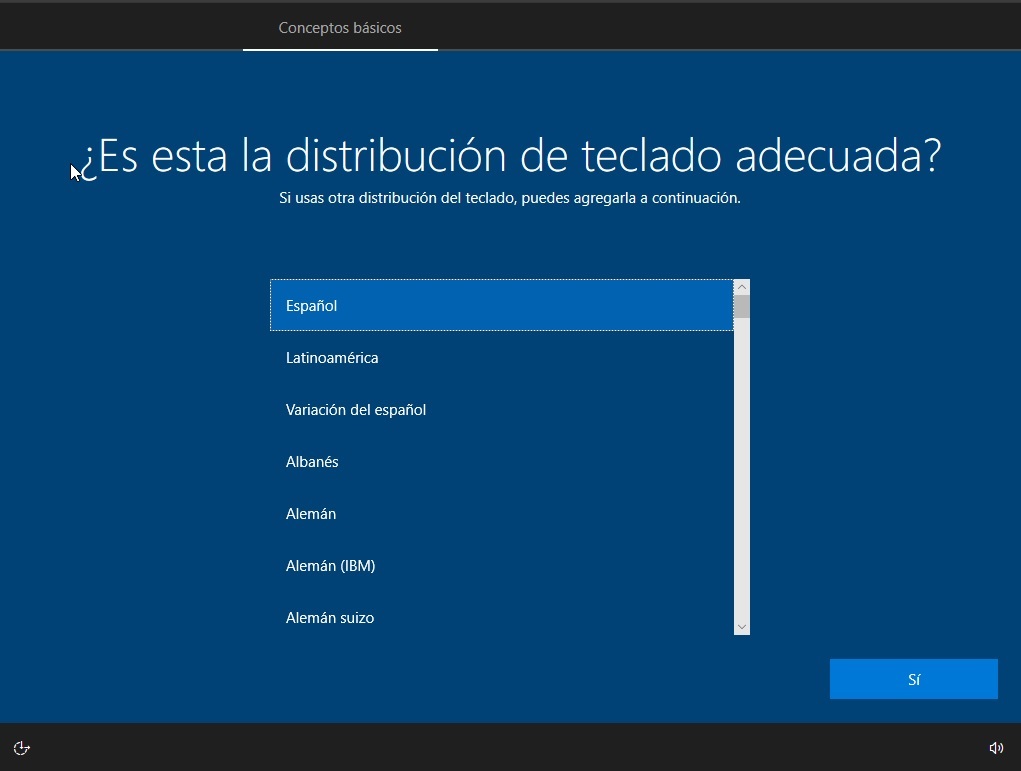
- Configuración tras el primer arranque:
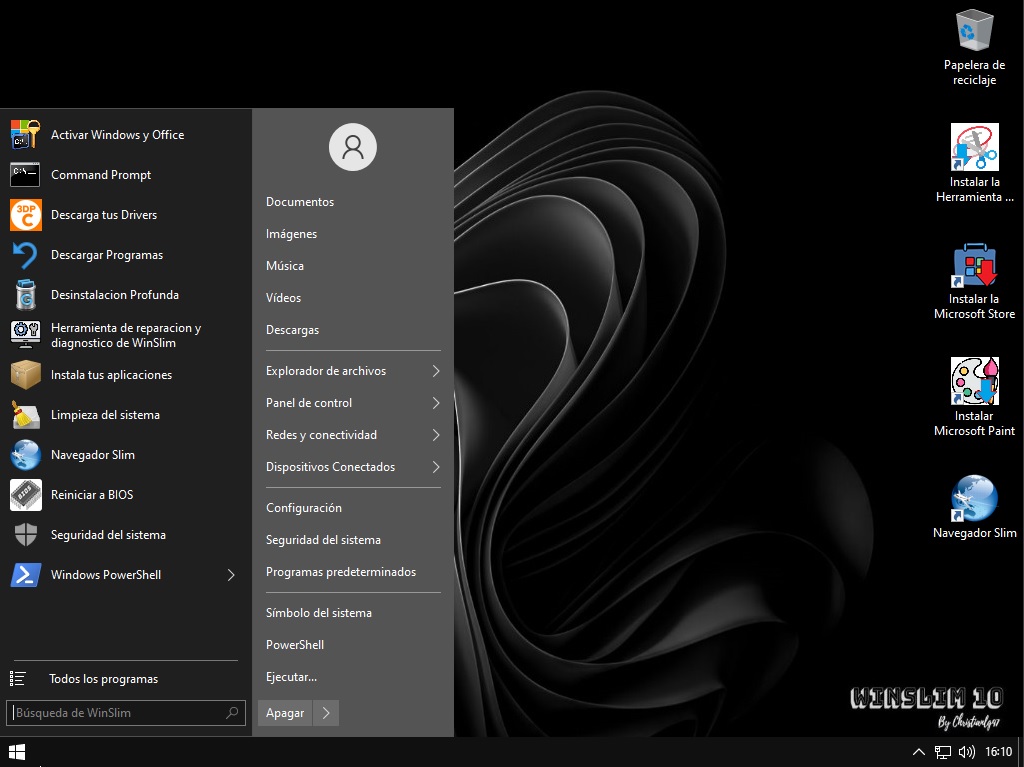
- Una vez arranque el sistema operativo, recomendamos realizar las siguiente configuraciones para optimizar al máximo el sistema, antes de su uso:
- Primero recomendamos encarecidamente instalar las actualizaciones del sistema operativo por cuestiones de calidad y seguridad del mismo (Ya que el correcto funcionamiento de ciertos elementos de la aplicacion "Configuración", en concreto las configuraciones de " Sistema > Pantalla" dependen de las mismas para funcionar correctamente debido a las optimizaciones aplicadas en el sistema.) Y por otro lado contar con los últimos parches de seguridad disponibles para tu version base de windows.
- Una vez instaladas las actualizaciones, reinicia el sistema para que se integren correctamente.
- Una vez reiniciado el equipo, asegurate de examinar atentamente los accesos directos incluidos orientados a instalar las herramientas y funcionalidades tipicas mas utilizadas en windows, instala las que necesites y reinicia el sistema.
- Finalmente al instalar las actualizaciones y las herramientas y aplicaciones sugeridas en el escritorio, puedes eliminar sus correspondientes accesos directos y te recomendamos reiniciar el sistema, una vez más.
- ¡Listo!, ¡ya tienes WinSlim correctamente instalado y configurado!, esperamos que disfrutes de nuestro proyecto y de la experiencia de un Windows libre de bloatware, ligero y optimizado con sabor a ediciones clásicas, tanto como nosotros.
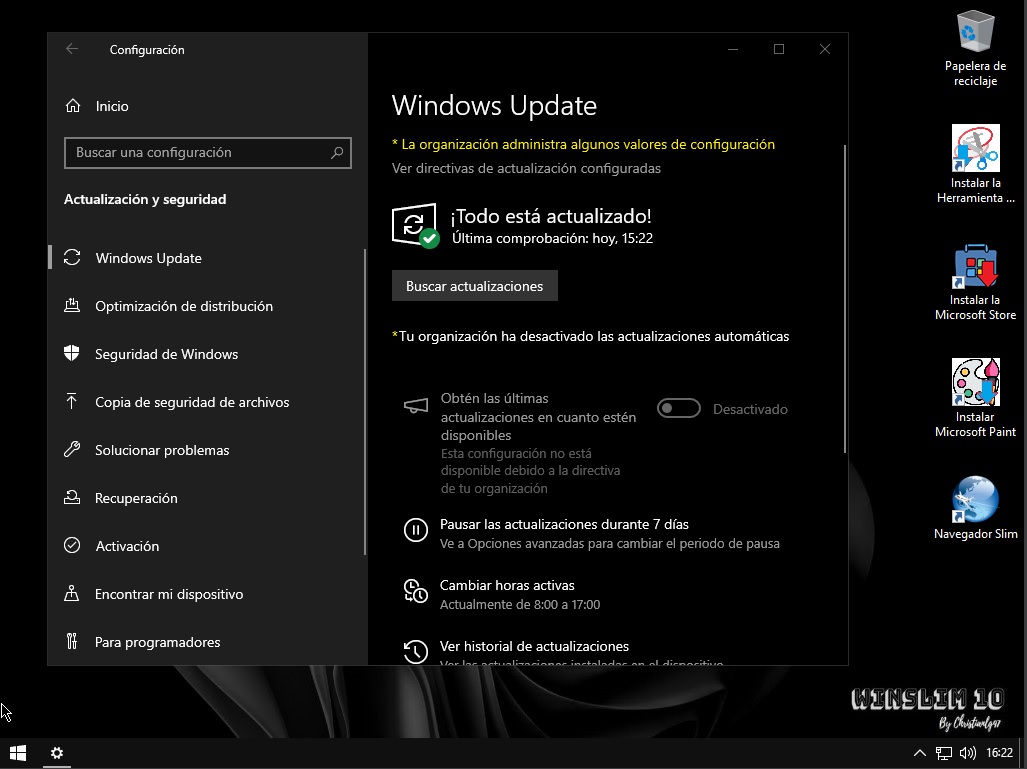
* NOTA: En caso de decidir instalar la herramienta de recorte, asegurate de instalar las actualizaciones del sistema primero y Microsoft Paint para que la primera funcione correctamente con el comando "Win + Shift + S" o "Impr. Pantalla".

